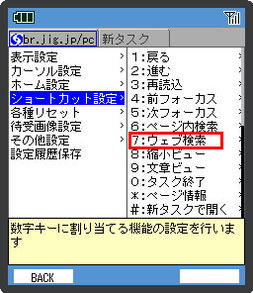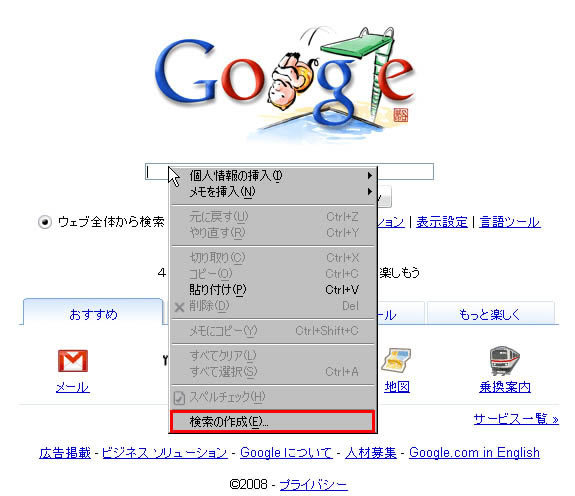前回(第1回 フルブラウザハック[前編])はケータイのフルブラウザに関する概要を紹介させていただきました。今回は、ケータイフルブラウザの中で最も重要な要素のひとつである、検索サイトの使いこなしについて紹介します。
ショートカットによる検索利用
【主な対応フルブラウザ】jigブラウザ、ibisブラウザなど
最もシンプルかつ高速な検索が利用できるのは、jigブラウザやibisBrowserが対応している、10キーを使ったショートカットキーによる検索機能呼び出しです。ショートカットによる検索機能呼び出しは、予め特定のキーに検索機能を割り当て、割り当てた数字キーを入力して直接検索ワードを入力することでPCのツールバーから検索を利用するように、ダイレクトな検索を利用可能です。
(左)画像1 jigブラウザのショートカット設定
(右)画像2 ibisブラウザのメニュー画面
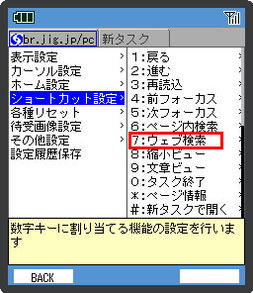

機能的には全く派手さはありませんがショートカットによる検索ができるかどうかは、検索エンジンを多用するユーザーにとって非常に大切ですので、普段使っているフルブラウザがショートカットによる検索に対応している場合、絶対に利用することをお奨めします。
仮に、ケータイのフルブラウザで検索サイトトップページから検索を行おうとすると、以下のような手順が必要となります。
- (1)検索サイトを利用するために、『お気に入り』などから検索サイトにアクセスする。
- (2)検索サイトの検索ワード入力エリアまでカーソルを動作させ、検索ワードを入力する。
- (3)検索結果を表示するためのボタンまでカーソルを移動させ、検索結果を表示させる。
これらの操作をケータイで行うには、マウスカーソル + キーボードを基本とした操作を行うPCの何倍も手間がかかります。
ショートカットによる検索は、スピーディに検索できるだけでなく、現在表示しているページ内容や状態に関係なく、キー1つで検索ワードを入力して検索結果が得られるので、表示中のページにあるわからない単語を検索する時や、閲覧中のニュースをさらに掘り下げて調べたい時に威力を発揮します。
さらに高度な使い方として、一般のウェブ検索のほかに、ブログ検索、画像検索などを別々のショートカットキーに割り当てて使い分ける方法もあります。ただし、別々のキーに検索エンジンを割り当てるとどうしても複雑になってしまうため注意が必要です。
筆者は、検索を行うショートカットキーは固定した上で、jigブラウザ上で複数の検索エンジンを切り替えて検索を利用できる『サーチエンジン』というツールを使って、利用する検索エンジンを切り替えています。ここで、実際に筆者が使っているjigブラウザのショートカット設定を紹介させて頂きます。
| キー | 割当内容 | 説明 |
|---|
| 1 | RSS | RSSリーダーを起動します。
|
| 2 | 前フォーカス | 前のリンク・オブジェクトにフォーカスします。 |
| 3 | 次フォーカス | 次のリンク・オブジェクトにフォーカスします。 |
| 4 | 新タスクで開く | フォーカスしているリンクを新しいタスクで開きます。 |
| 5 | 戻る | 前のページに戻ります。 |
| 6 | タスク一覧を表示 | タスク一覧を表示します。 |
| 7 | サーチエンジン | サーチエンジンを起動し、検索エンジンを利用します。 |
| 8 | Yahoo!路線検索 | Yahoo!路線検索を利用します。 |
| 9 | PCメール | PCメールを閲覧します。 |
| 0 | 文章ビュー | 表示中のページの文章だけを閲覧します。 |
何か調べ物をする際は、『サーチエンジン』を軸にして各種の検索エンジンで検索を行うほか、移動の際に多用する路線検索には専用のショートカットキーを割り当てて使い分けをしています。
検索以外のショートカット設定では、フルブラウザを使う際に障害になる、リンクへのフォーカスの合わせにくさ解消するために、『前フォーカス・次フォーカス』を隣り合わせに配置し、新規タスクを開く・タスク一覧を表示するというタスク関連の操作を、同じ段に配置しています。
『戻る』があって『進む』が無い理由は、検索結果ページから任意のページを閲覧した際に、検索結果ページ戻ることはあっても、『進む』必要があることは少ない。ということが自らの体験で判明したためです。
そのほか、PCのメールアドレスに届いたメールマガジンなどを読む際に、『PCメール』でメールを閲覧し、長い文章の際は文章のみを表示する『文章ビュー』にして利用するなど、利用するシーンに応じた使い分けをしています。
かつて使っていたショートカットには、ページ内の先頭・末尾へジャンプする機能や、ページ表示倍率の変更などがありましたが、利用する端末の解像度や速度向上に伴い不要となりました。少々手間ではありますが、利用する環境に応じて設定を変えていくことで、使いやすい環境を整えています。
ショートカットによる検索のデメリットとしては、各フルブラウザで異なるショートカットキーをユーザー側で覚えなければならない。という点があげられますが、一度ショートカットを覚えてしまえば、簡単に検索ができるとても便利な方法です。
内蔵されているフルブラウザでショートカットで検索ができる機種は、専用のサーチキーを用意しているdocomo F906iなど、少数の機種に限られているのが残念です。ユーザー側がショートカットでの検索エンジン利用に慣れることによって、端末のソフトウェア側での対応も広がることを期待しています。
フルブラウザの検索の今後~よりパーソナルな検索ツールに~
PCと比較した場合に劣っている通信速度や画面サイズなどはハードウェア的な制約も含めるためここでは割愛し、ソフトウェア側の対応のみで可能な点を上げるとすれば、ケータイのフルブラウザの弱点は、ユーザー自身の手による『新規の検索エンジンの追加』が行いにくい点にあると考えています。
PCのOperaブラウザでは、検索窓を右クリックすると、画像3のようにブラウザ内の検索エンジンに利用するサービスを簡単に追加・編集する事が可能です。例えば、『これから帰るけど、自宅近辺は雨が降っているのかな?』という情報は、リアルタイム性が高いTwitterで検索を行い、商品の購入で悩んだ際にはBlog検索で実際のユーザーの声を拾ったり、オークションでの価格を参考にしたり、さらに実際に使っている状態を見てみたい。という際にはYoutube検索を行うなどの使い分けをしています。
画像3 PCのOperaでの検索エンジン追加画面
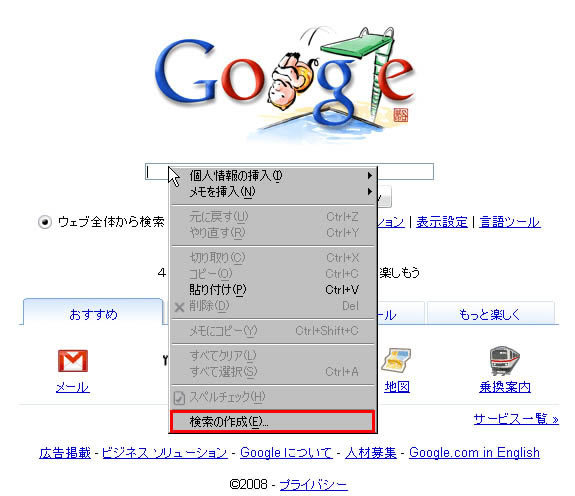
ケータイのフルブラウザでは、このように閲覧しているサイトの検索をブラウザ内に簡単に追加することが実現できていないため、デフォルトで検索メニューの中に入っていない検索エンジン利用する際は、先に記述した検索サイトへのアクセス~検索ワード入力~検索結果表示という手順が必要となるため、非常に手間がかかり、実際に利用する事は極めて稀で、あらかじめ用意された検索エンジン以外の利用はあまり伸びず、ユーザーにとって最適な環境とは言い難いというのが実体験からの感想です。
ケータイのフルブラウザで必要になる情報とPCで必要になる情報はシーンによって重要度が変化するという考え方は前回紹介しましたが、ケータイのフルブラウザではこうした部分にまだまだ発展の余地が残されているでしょう。ケータイという真のパーソナル・コンピュータだからこそ、利用する検索エンジンを簡単に選べる環境の実現が望まれます。